随着现在办公文件越来越多,PDF文件也变成了我们办公族常用的一款文件了,现在很多的电子书籍以及从网站下载的资料都是PDF文件的形式,PDF文件虽然是一种便携式的文件,但是编辑PDF文件并不是那么简单的,想要编辑PDF文件我们可以通过使用PDF编辑器来进行编辑,下面小编就来为大家来揭秘一下如何快速编辑PDF文件。
使用软件:PDF编辑器http://bianji.xjpdf.com/
软件介绍:迅捷PDF编辑器具有简洁的界面、完整的PDF编辑器功能,能够完成用户各种文档编辑需求,是pdf编辑器中功能较全、效果较好的一款中文版PDF编辑器工具。
操作一:编辑PDF文字
1:首先打开迅捷PDF编辑器将PDF文件添加到软件中。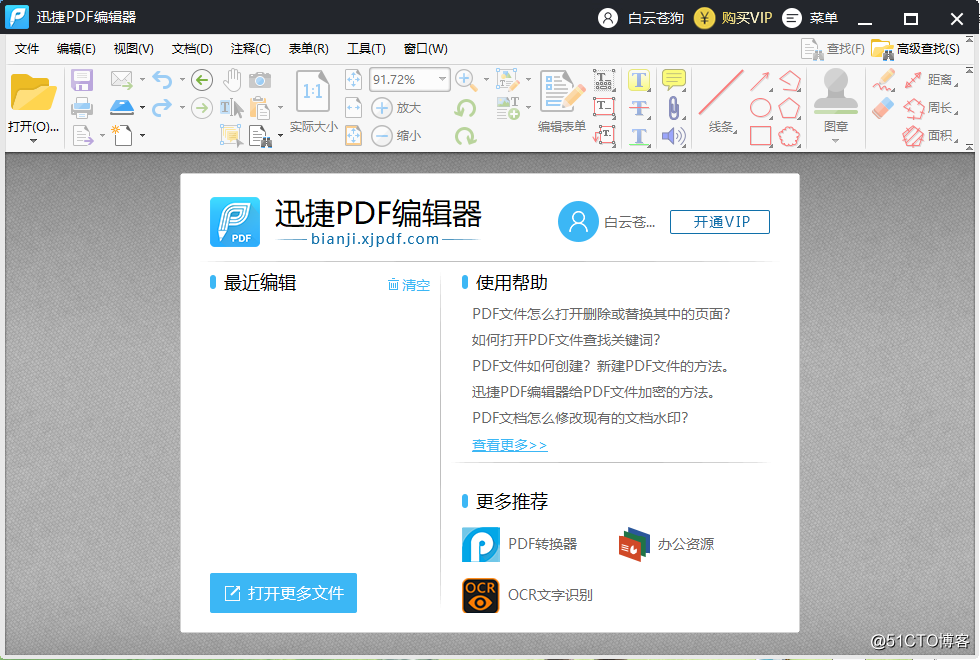
2:在软件界面找到内容编辑工具,在这里可以编辑修改PDF文件的文字以及图片内容。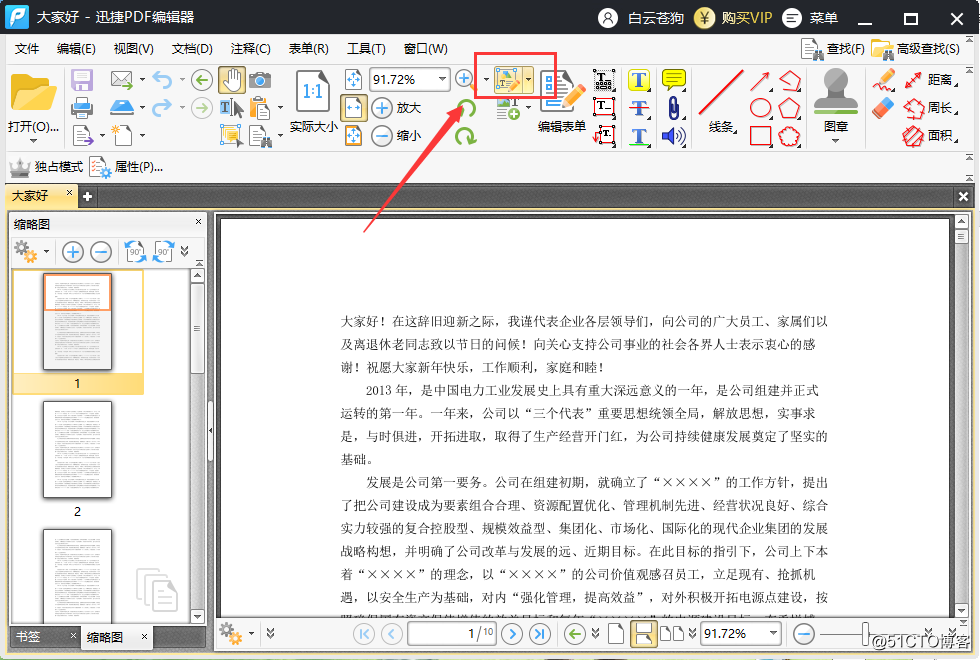
3:在软件顶部找到编辑,点击编辑在下面可以看到撤销、裁剪、复制、粘贴等。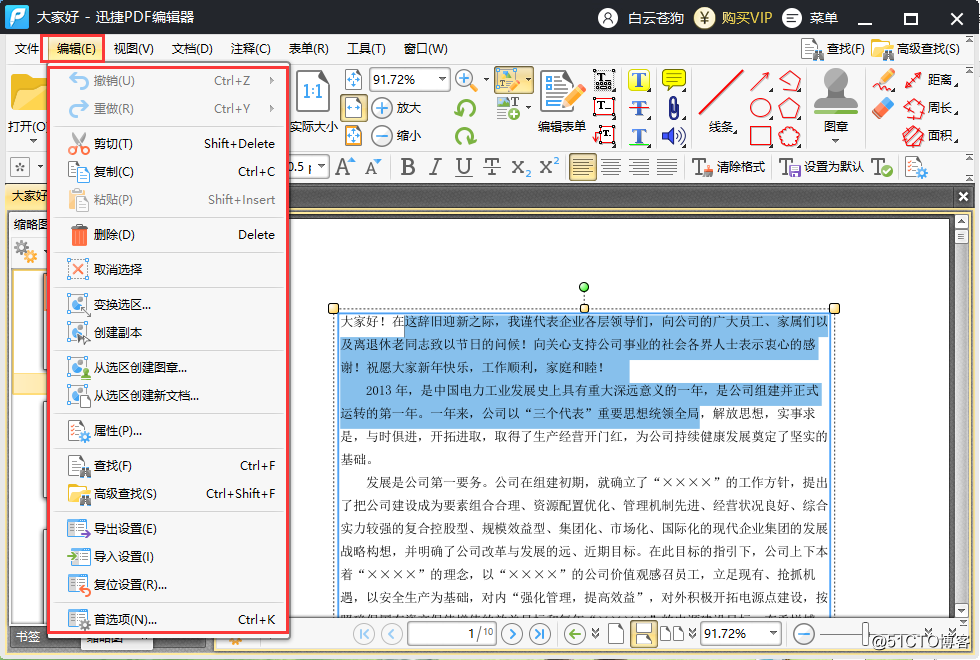
4:在我们编辑完成后,在软件界面找到保存,将编辑完成的PDF文件保存一下就可以了。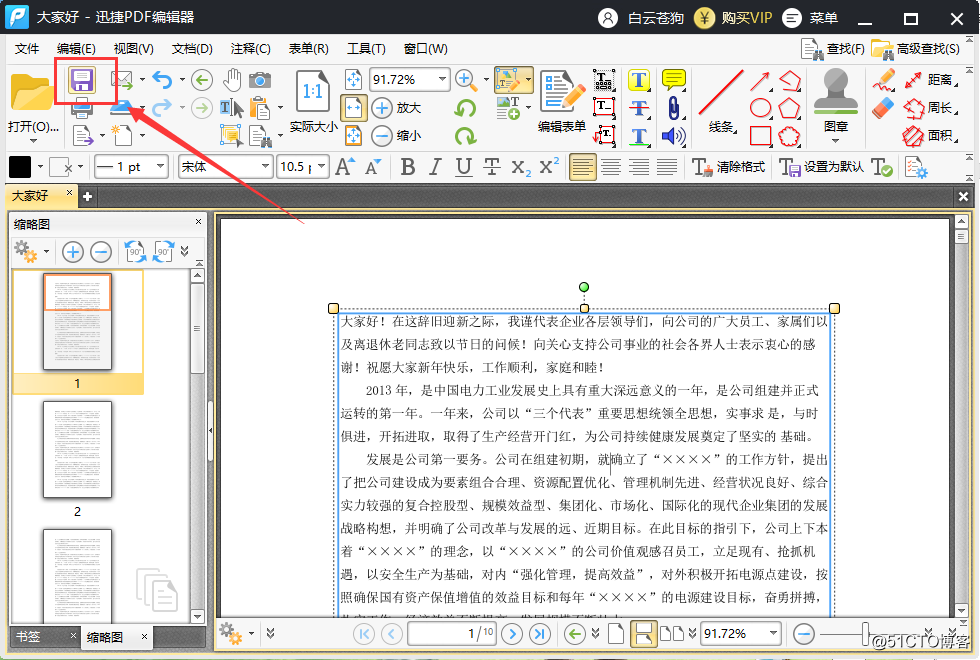
操作二:PDF去除水印
1:首先打开迅捷PDF编辑器,将需要去除水印的PDF文件添加到软件中。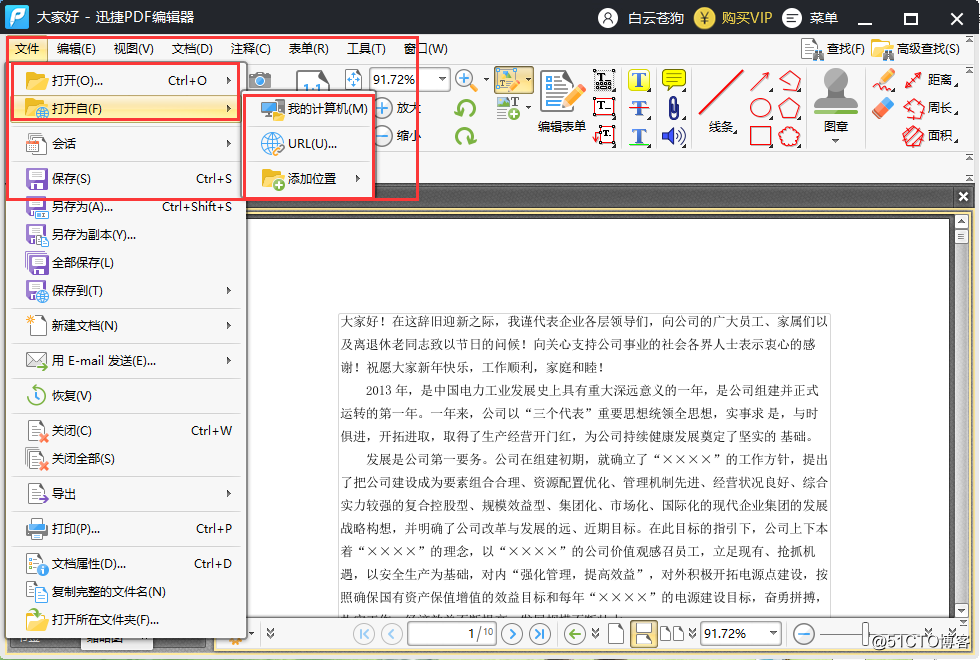
2:在软件的顶部找到文档,点击文档在下面可以找到水印,将鼠标移动到水印的位置,在右侧会出现添加、全部删除以及管理。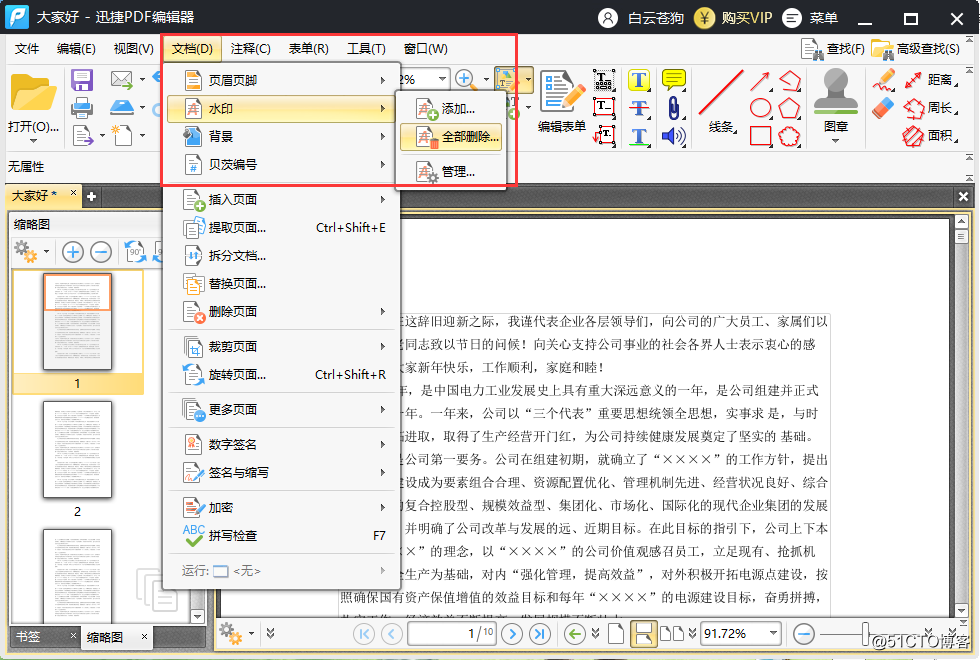
3:如果需要直接删除全部水印的话,可以点击全部删除,这样,全部水印就全部去除了。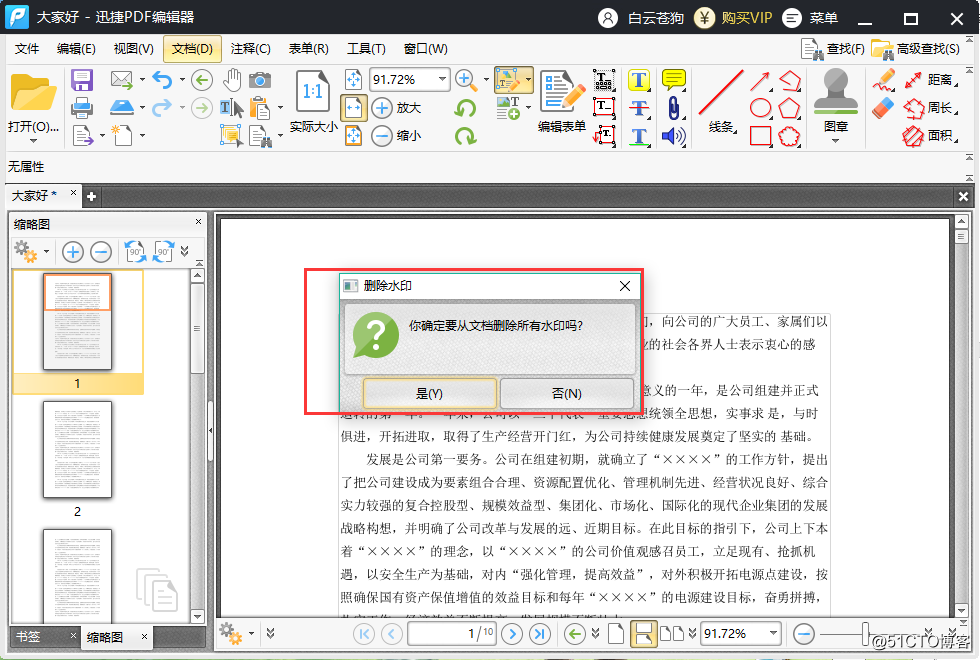
4:想要修改或者删除某一个水印的话,可以点击管理,在软件中出现一个弹窗,在弹窗中可以修改水印,也可以删除某一个水印。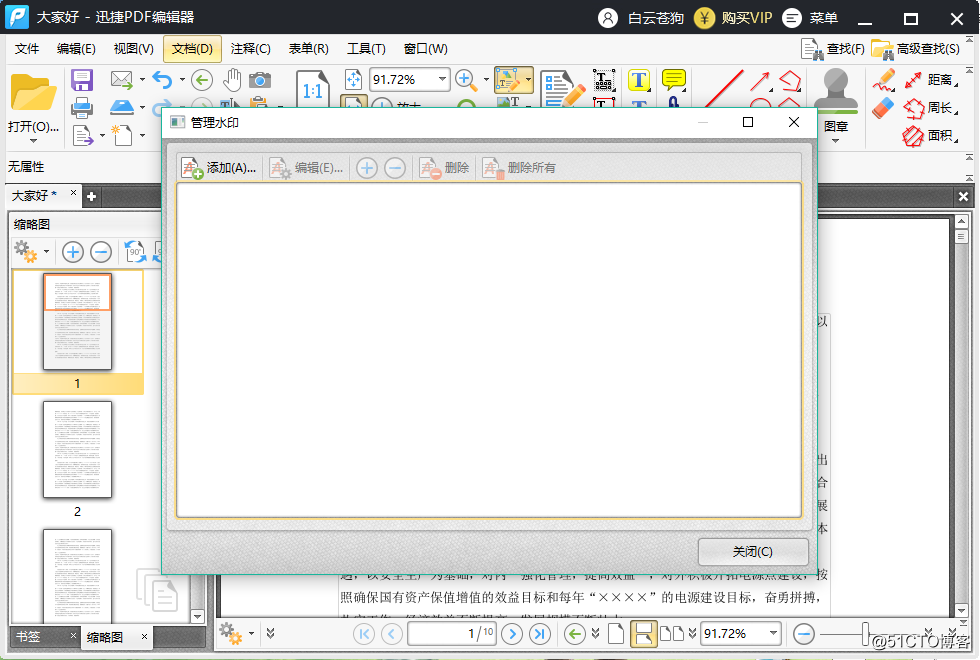
5:设置完成后,在软件的顶部找到文件,点击文件在下面找到保存以及另存为,将去除水印的PDF文件保存好即可。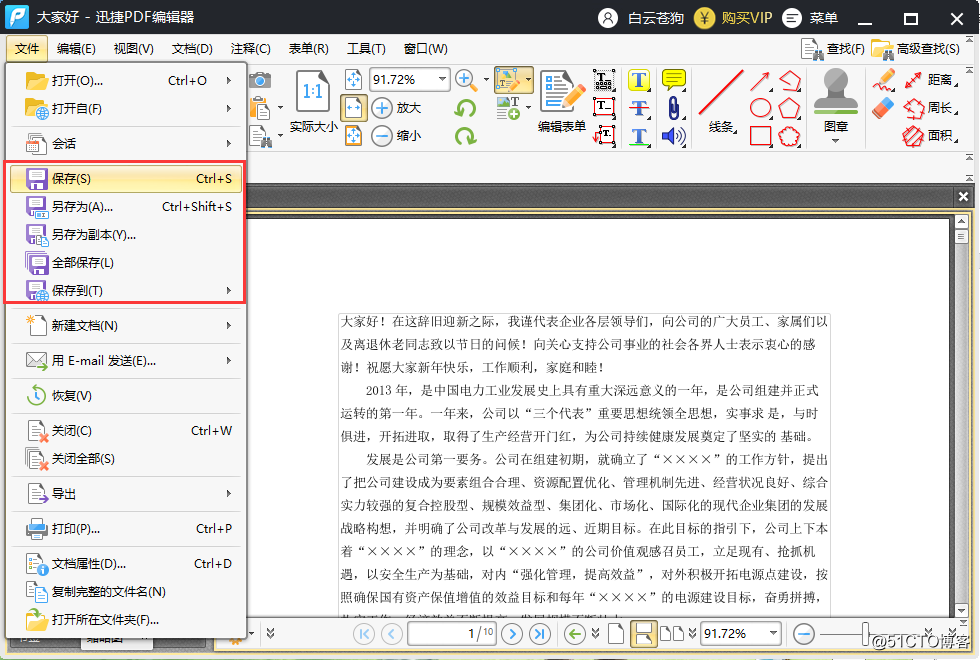
操作三:PDF插入空白页面
1:将PDF文件添加到软件中去,在软件的顶部找到文档。点击文档在下面可以找到插入页面,将鼠标移动到插入页面处,在右侧可以找到插入空白页面。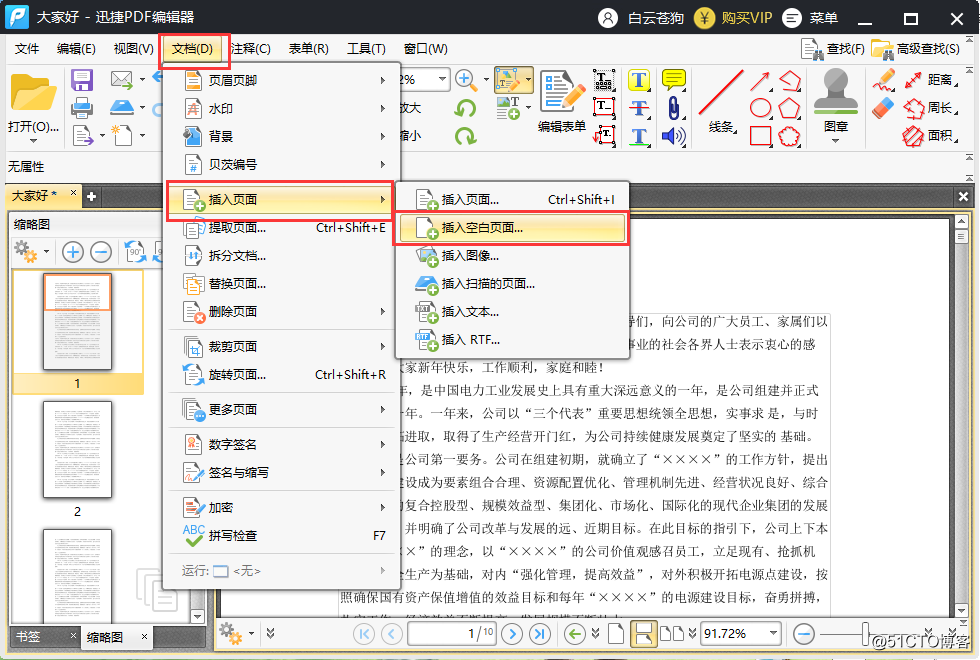
2:点击插入空白页面,在软件中会出现一个弹窗,在弹窗中可以设置需要添加的空白页面的大小,可以选择固定的大小,也可以自定义其他大小。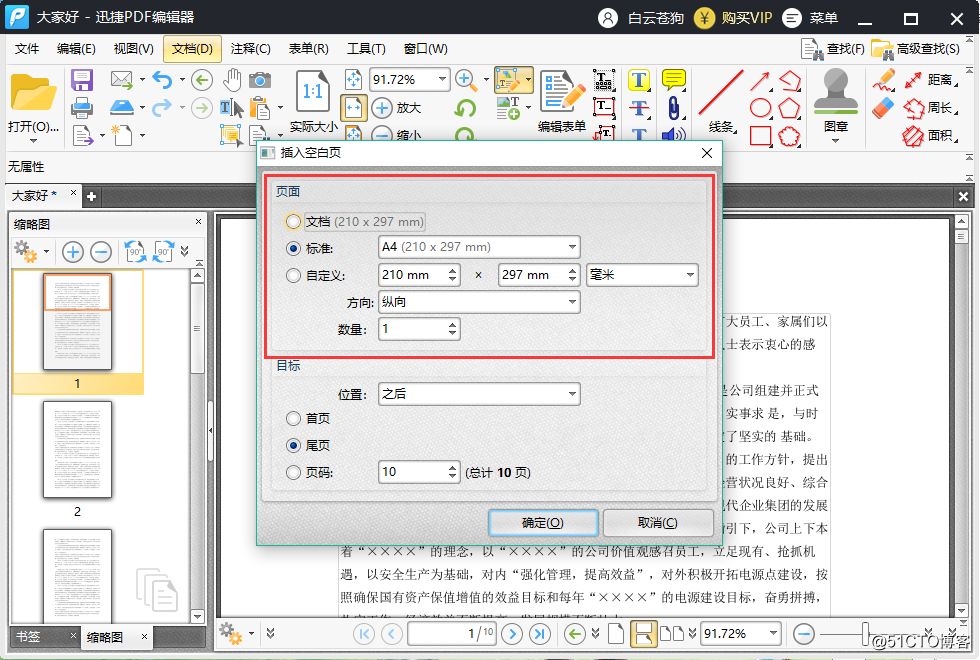
3:在下面可以找到目标,在目标中可以设置空白页面插入的位置,可以是首页之后、尾页之前以及自定义页面位置。设置完成后,点击确定就可以了。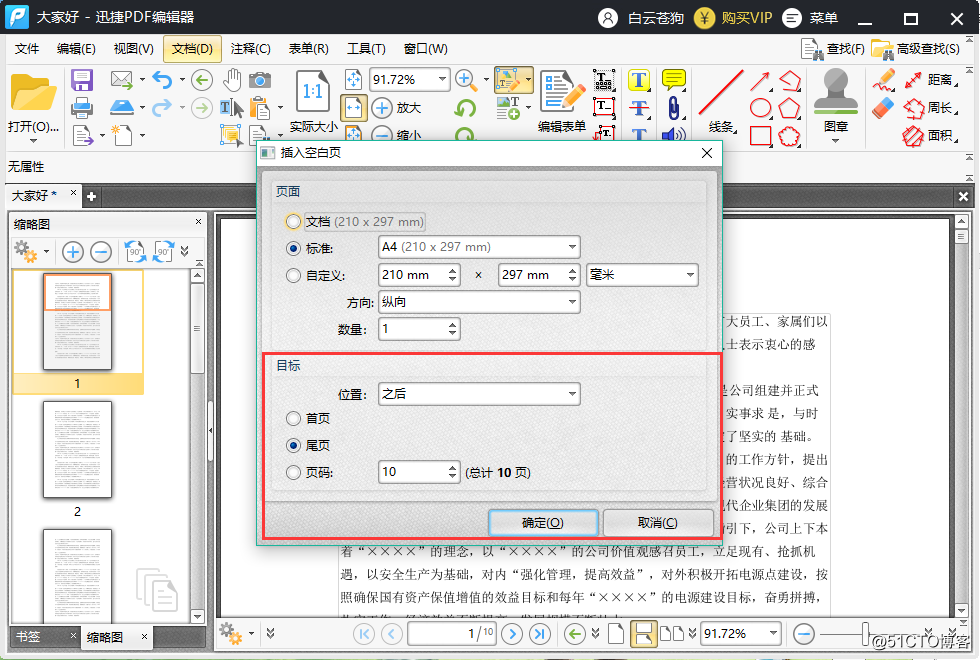
4:空白页面添加完成后,在软件左上方找到文件,点击文件找到保存以及另存为,将添加空白页面后的文件保存到指定的位置即可。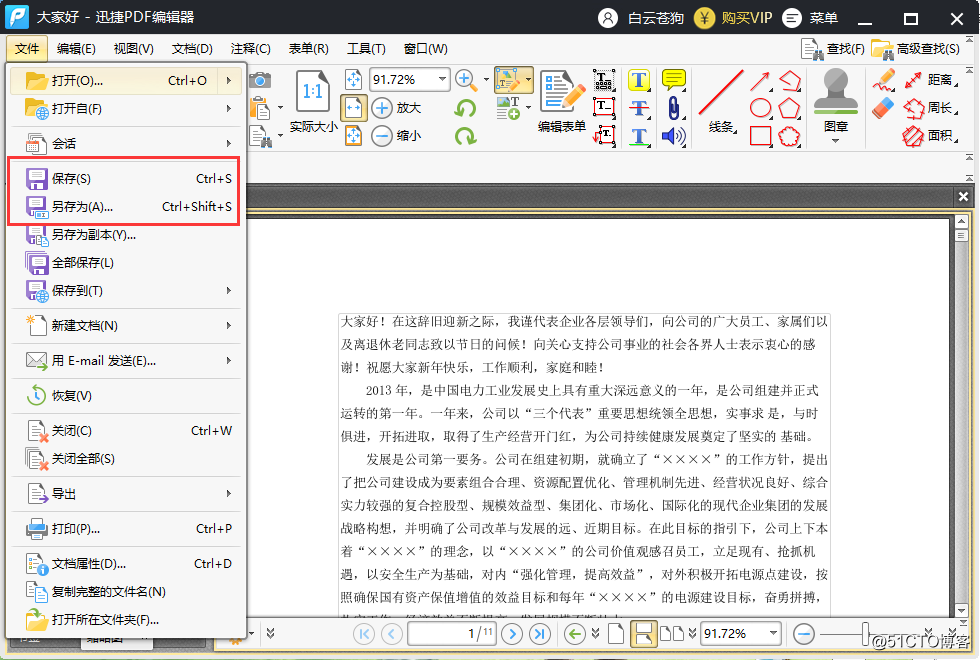
为大家分享的迅捷PDF编辑器编辑PDF文件的方法就完成了,是不是很惊喜呢?迅捷PDF编辑器还可以进行PDF文件添加页码、PDF拆分文档、PDF旋转页面、PDF添加页眉页脚等操作,赶紧去试一试吧。
如何编辑PDF文件,教你几招轻松搞定
猜你喜欢
转载自blog.51cto.com/14050632/2394515
今日推荐
周排行